Table des matières
Liens rapides
Les batteries lithium-ion se détériorent avec l’âge, et c’est pourquoi votre MacBook ne dure pas aussi longtemps avec une seule charge que lorsqu’il était neuf. Heureusement, vous pouvez améliorer sa longévité grâce à une surveillance et un entretien réguliers à l’aide des applications de batterie Mac ci-dessous.
1. État de la batterie 2
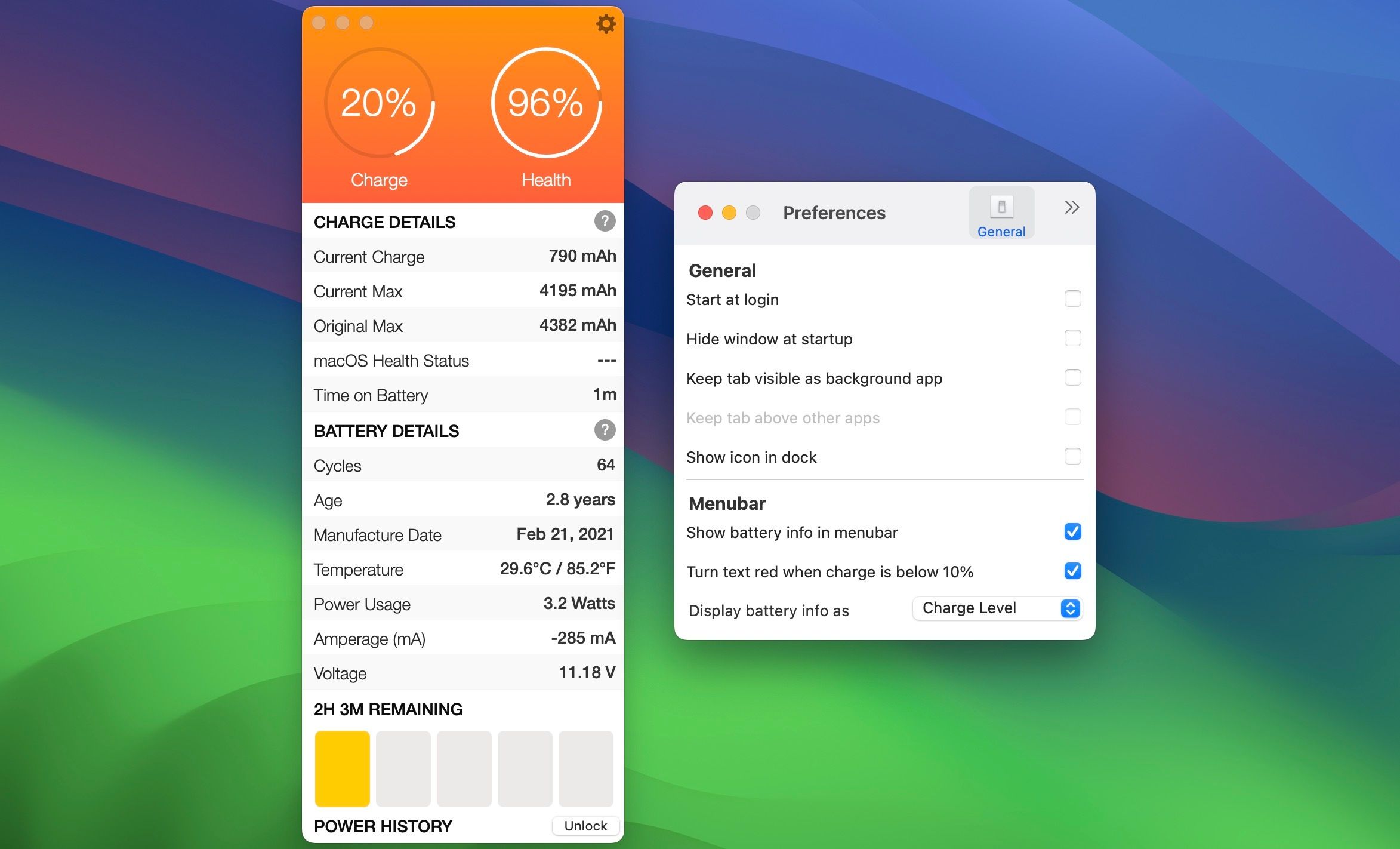
Battery Health est sans doute l’outil de surveillance de batterie le plus populaire pour Mac, et Battery Health 2 est le successeur dont nous ne savions pas avoir besoin. Cet outil offre une interface soignée qui répertorie tous les éléments essentiels de la batterie de votre MacBook.
L’application affiche la charge actuelle, la valeur maximale actuelle, l’état de santé de macOS, les cycles, l’âge, la consommation d’énergie et l’ampérage. En gros, tout ce que vous devez savoir pour surveiller vous-même la batterie de votre MacBook. Power History est une fonctionnalité premium qui vous aide à obtenir des informations utiles. Il affiche des graphiques dynamiques de consommation d’énergie et des notifications de faisceaux lorsque la consommation de la batterie dépasse un certain seuil.
Télécharger: État de la batterie 2 (Achats intégrés gratuits disponibles)
2. noix de cocoBatterie
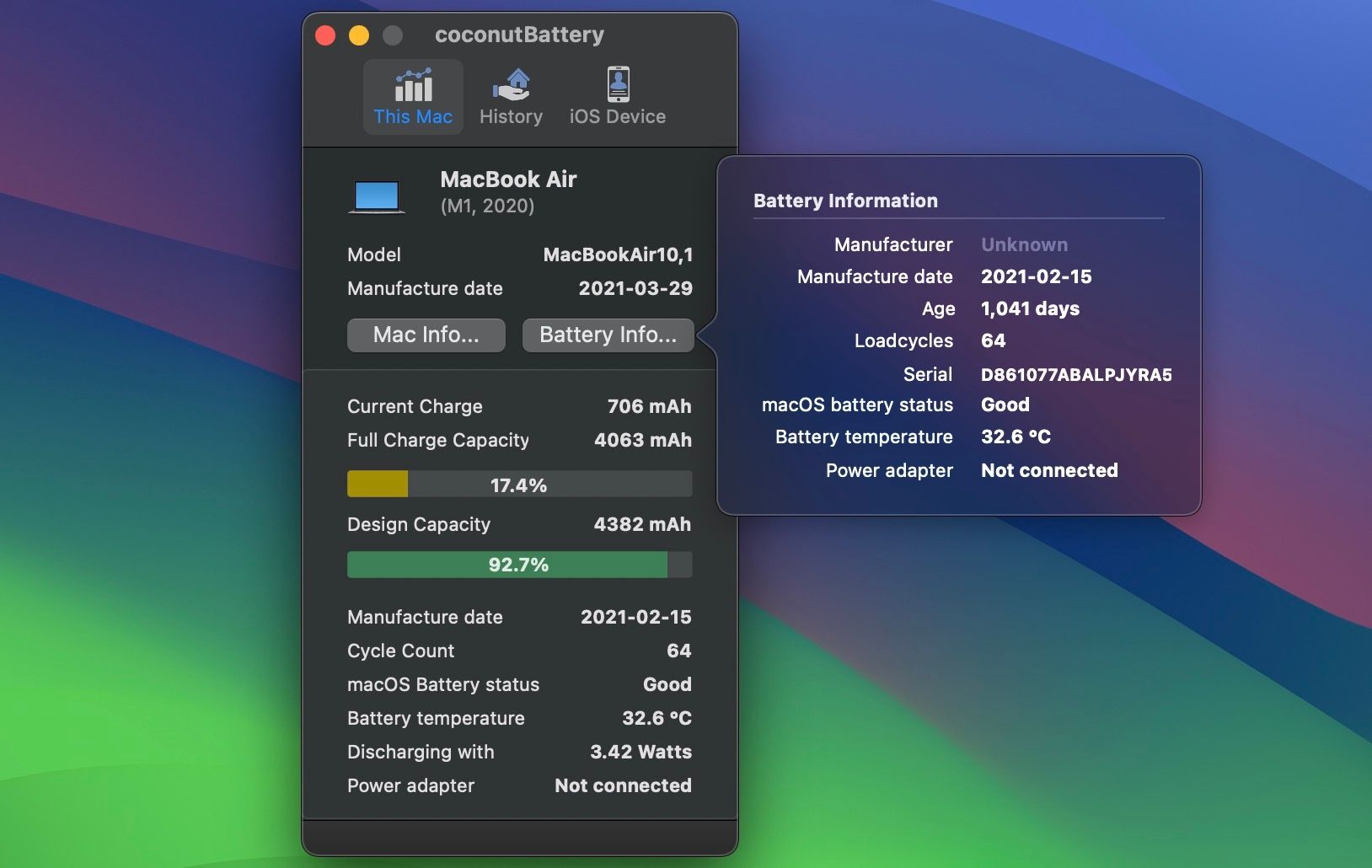
CoconutBattery est un autre pilier des outils de surveillance de la batterie macOS qui se concentre sur les bases. Malgré son approche spartiate, l’application est précise et utile.
CoconutBattery affiche une barre de pourcentage indiquant votre capacité de charge complète actuelle, suivie d’une barre de pourcentage pour la capacité conçue de la batterie. L’application vous permet également d’enregistrer l’état de la batterie à différents intervalles de temps et de sauvegarder le journal en conséquence. Enfin, l’outil vous permet également de vérifier l’état de la batterie de votre appareil iOS s’il est connecté à votre Mac via USB ou Wi-Fi.
Télécharger: noix de cocoBatterie (Version gratuite et premium disponible)
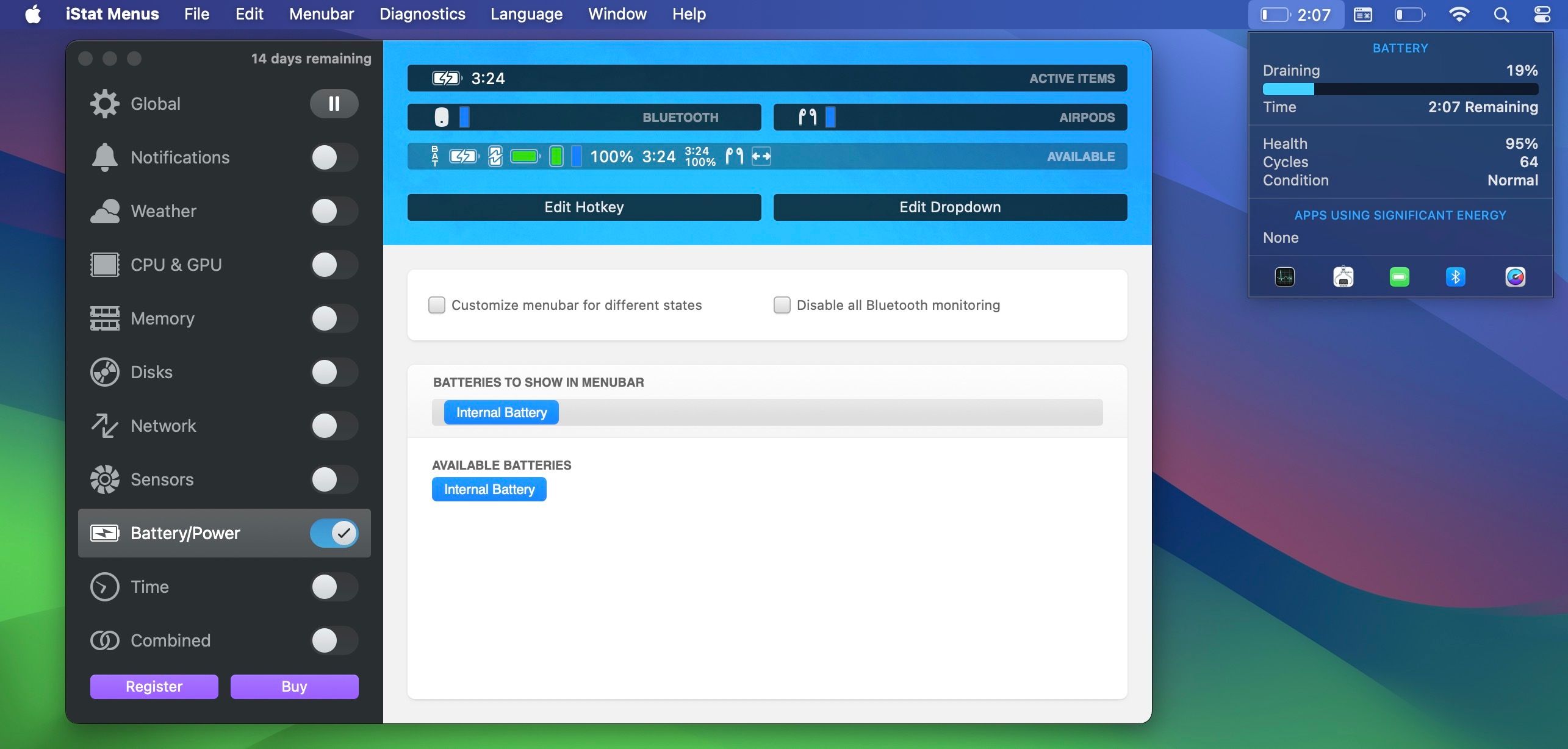
Les menus iStat sont pratiques si vous souhaitez ajouter des statistiques avancées telles que la vitesse du ventilateur, la consommation de mémoire et les indicateurs de réseau. En dehors de cela, les menus iStat proposent également un outil de surveillance de la batterie perspicace qui vous aide à rester au courant des éléments vitaux de la batterie. L’outil affiche l’état de santé, les cycles et l’état de la batterie.
Les menus iStat affichent le temps restant sur votre charge actuelle, ainsi qu’une liste des applications qui monopolisent les ressources. Passer votre souris sur chacune de ces options vous mènera à des statistiques avancées pour vous aider à mieux déduire l’état de la batterie. Assurez-vous également d’avoir mis à profit nos conseils pour améliorer la durée de vie de la batterie du MacBook.
Par défaut, les bascules pour divers autres paramètres tels que le CPU et le GPU, la mémoire, les disques, le réseau, etc. seront activées. Vous pouvez les désactiver pour vous assurer de ne pas encombrer la barre de menus macOS avec des informations indésirables.
Télécharger: Menus iStat (9,99 $, essai gratuit disponible)
4. Moniteur de batterie
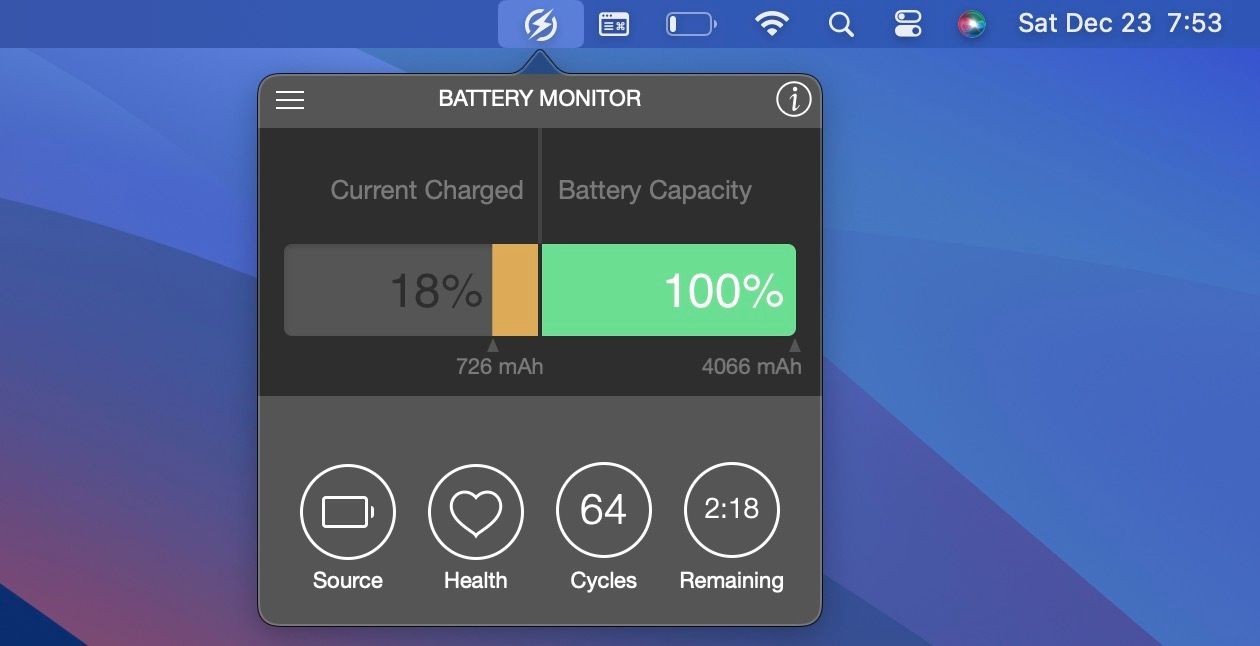
Battery Monitor est l’application de batterie parfaite pour MacBook si vous souhaitez une application gratuite avec toutes les informations de base dont vous avez besoin pour entretenir la batterie de votre MacBook.
Battery Monitor sera placé dans le menu Apple en haut de votre écran, où vous pourrez voir votre charge actuelle, les cycles de votre batterie et même voir la capacité, la température et la consommation d’énergie de votre batterie. Dans l’ensemble, il s’agit d’une application assez facile à utiliser et remplie de fonctionnalités utiles pour surveiller la batterie de votre Mac en un seul clic.
Télécharger: Moniteur de batterie (Gratuit)
5. Meilleure batterie 2
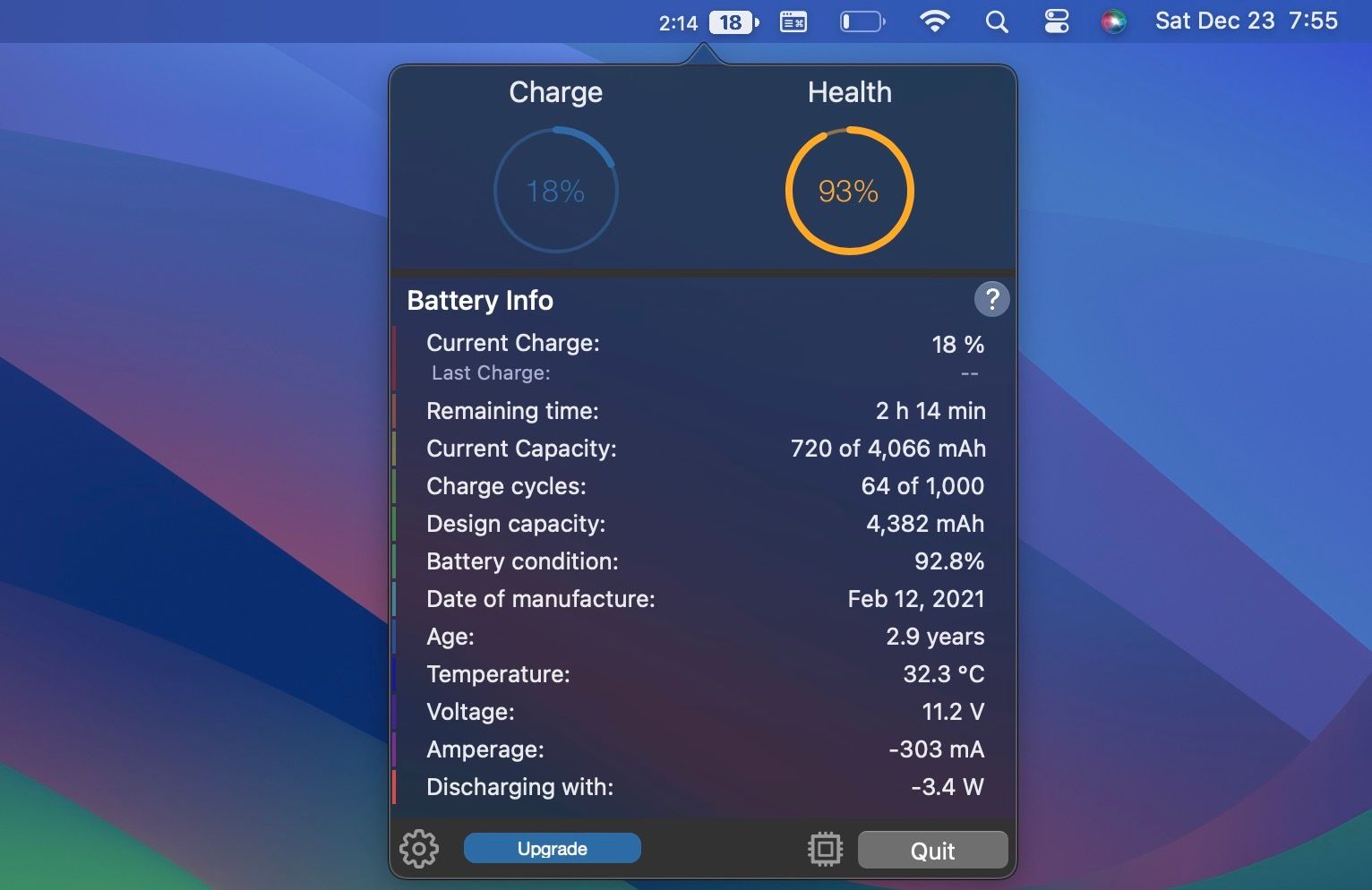
Better Battery 2 est une autre application facile à utiliser que vous pouvez télécharger et commencer à utiliser en quelques secondes. Après l’installation, vous verrez une liste de toutes les informations sur votre batterie, de la charge actuelle à la capacité actuelle de votre batterie, et même la date de votre la batterie a été fabriquée et son âge actuel.
Si vous souhaitez toutes les fonctionnalités offertes par Better Battery 2, vous devrez mettre à niveau et acheter la version premium. Mais la bonne nouvelle est que la version gratuite contiendra largement suffisamment d’informations pour vous permettre de gérer votre batterie sur votre MacBook.
Télécharger: Meilleure batterie 2 (Version gratuite et premium disponible)
6. AlDente
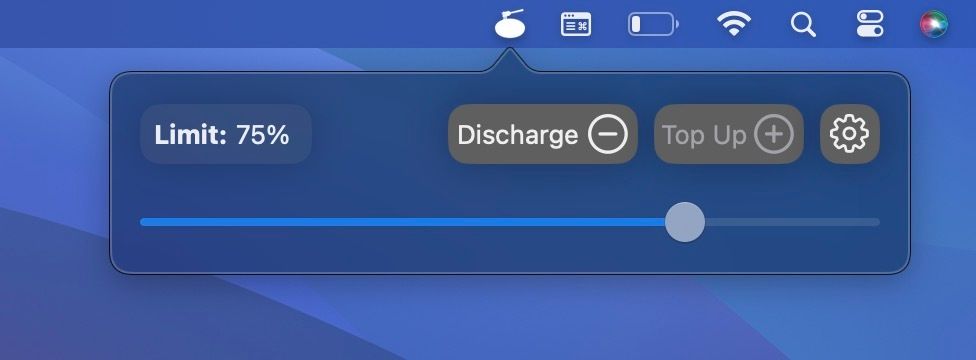
Dernier sur la liste, nous avons AIDente, une application tierce de limitation de charge que vous pouvez utiliser pour limiter la charge de votre MacBook à un certain pourcentage. Cela ressemble à la façon dont la fonction de charge optimisée de la batterie de votre Mac retarde la charge au-delà de 80 % pour ralentir le processus de vieillissement chimique de sa batterie.
Cependant, la charge optimisée de la batterie peut être assez incohérente, surtout si vous ne chargez pas votre MacBook selon un horaire fixe. Dans de tels cas, une application manuelle de limitation des frais comme AIDente peut faire un bien meilleur travail.
Lors de l’installation, vous serez invité à installer son application d’assistance et à désactiver la charge optimisée de la batterie sur votre Mac pour qu’AIDente fonctionne correctement. Mais une fois que vous avez terminé, vous pouvez cliquer sur l’élément de la barre de menu d’AIDente et utiliser le curseur pour ajuster la limite de charge souhaitée.
Si le pourcentage de batterie dépasse votre limite de charge, vous pouvez cliquer sur Décharge pour le ramener à la valeur que vous avez définie. Ces deux fonctionnalités sont gratuites, mais si vous voulez quelque chose de plus, vous devrez payer pour AIDente Pro, qui coûte 12 $ par an ou 25 $ pour une licence à vie.
Pour cet argent, vous avez accès à des fonctionnalités telles que la décharge automatique, la protection thermique, le mode navigation, le mode calibrage, les icônes d’état en direct, et bien plus encore.
Télécharger: AIDEnte (Version gratuite et premium disponible)
Bonus : informations d’alimentation intégrées
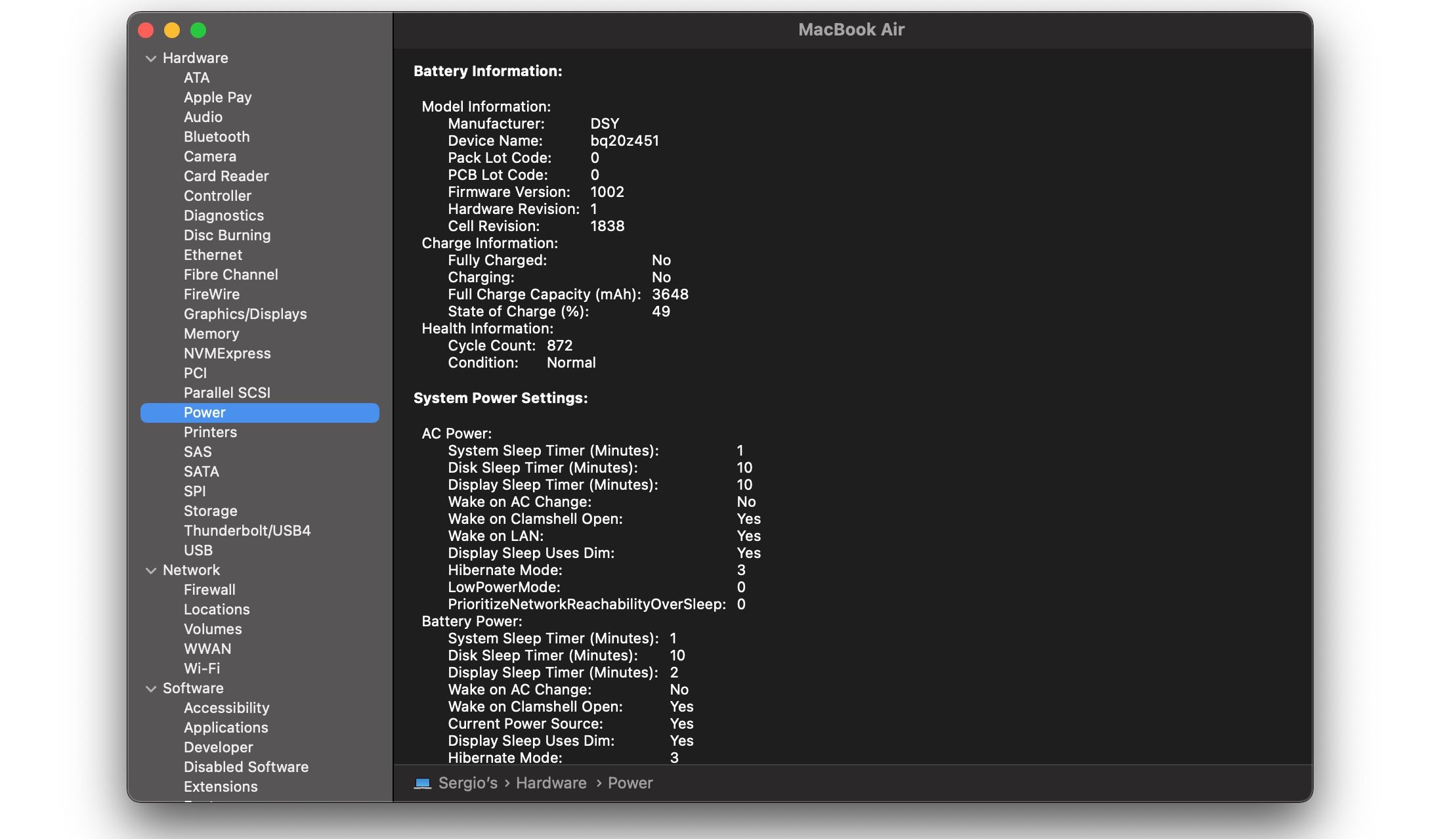
Apple a été suffisamment réfléchi pour inclure un outil de cycle de batterie dans macOS. L’outil n’est pas aussi complet que ceux ci-dessus ; cependant, il offre des fonctionnalités de base. Pour accéder à l’outil d’information sur la batterie intégré, procédez comme suit :
L’en-tête Informations sur la batterie affiche le nombre de cycles, l’état, la charge restante et la tension de la batterie. Idéalement, une batterie MacBook Air devrait durer mille cycles de charge. Les modèles précédents avaient cependant un nombre de cycles maximum inférieur.
Surveiller et gérer la durée de vie de la batterie de votre Mac avec toutes les applications répertoriées ci-dessus est un excellent début. Il vous permettra de savoir quelles applications utilisent votre batterie plus rapidement que d’autres, afin que vous puissiez limiter leur utilisation chaque fois que vous devez utiliser votre Mac pendant une longue période sans le brancher.
Cependant, votre batterie finira par se dégrader au point que toute application épuisera son énergie étonnamment rapidement. Une fois arrivé à ce point, la première étape à suivre est de remplacer la batterie. Mais si cela n’est pas possible ou si le coût est prohibitif, cela peut être le signe que vous devez remplacer votre Mac.
Tous les outils de la liste sont faciles à utiliser et vous donnent un meilleur aperçu de la batterie de votre MacBook. Que vous cherchiez à garder votre batterie aussi saine que possible ou que votre MacBook ait commencé à se comporter bizarrement et s’éteigne de manière aléatoire, ces outils de gestion de la batterie sont vos meilleures options.

